Notez cet article :
3.2/5 | 11 avis
Cet article vous a été utile ?
Oui
Non
Vous avez noté 0 étoile(s)
Sommaire
Procédure
Wordpress est un système de gestion de contenu, CMS, vous avez les fonctions basiques pour éditer un texte, modifier, ajouter des images. Il est possible d'installer des extensions pour ajouter de nouvelles fonctionnalités au site telles que :
Wordpress est inclus dans toutes les formules d'hébergement Linux.
1. Connectez-vous à l'espace d'administration de votre hébergement web
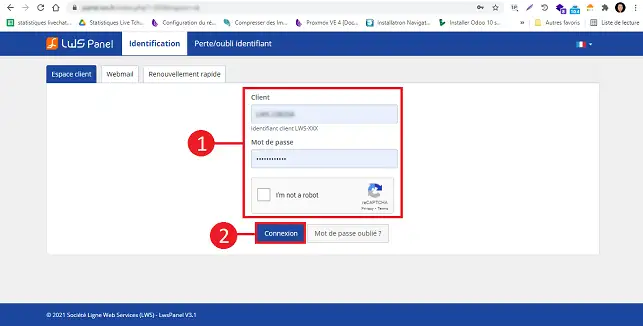
2. Cliquez sur le bouton "Gérer" se trouvant derrière le domaine pour lequel vous désirez effectuer l'installation.
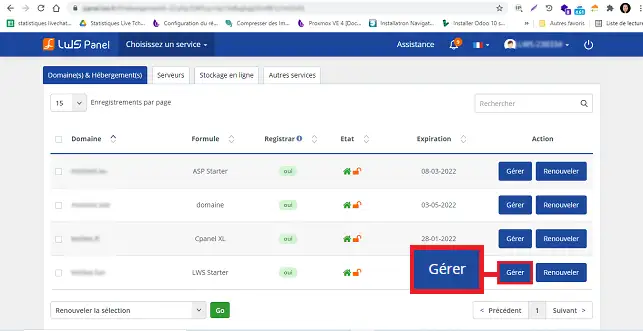
3. Cliquez sur le bouton "Wordpress" se trouvant dans la rubrique "Logiciel".
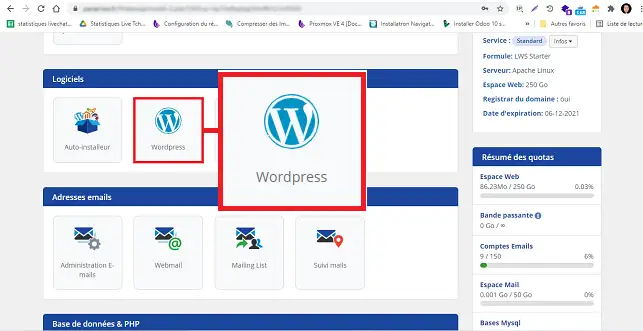
4. Choisissez le type de CMS Wordpress que vous désirez :
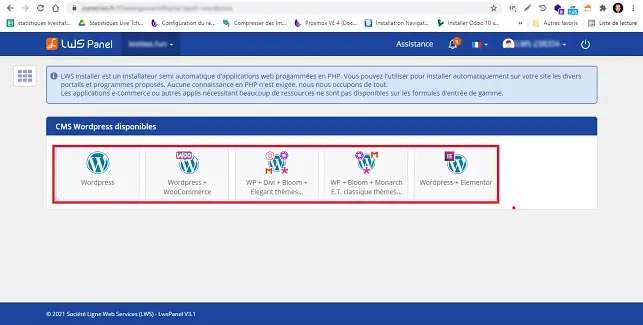
5. Dans un premier temps, il vous sera demandé de choisir si vous désirez installer le logiciel à la racine de votre site Web, dans un répertoire bien précis ou sur un sous domaine. Si vous disposez d'une formule d'hébergement Web Starter, Standard ou Performance, vous aurez aussi la possibilité de choisir un domaine lié à votre formule par le biais de l'option "Multi-domaine". Une fois ce choix effectué, choisissez la base de données que vous voulez lier à votre installation. Confirmez votre choix en écrivant "Oui" dans la case concernée et cliquez sur le bouton "Valider" afin de débuter l'installation.
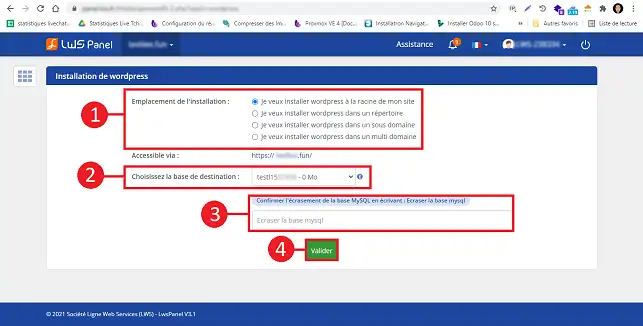
6. Une fois l'installation terminée, les informations de connexion au Tableau de bord Wordpress vous seront envoyé par email afin que vous puissiez vous y connecter.
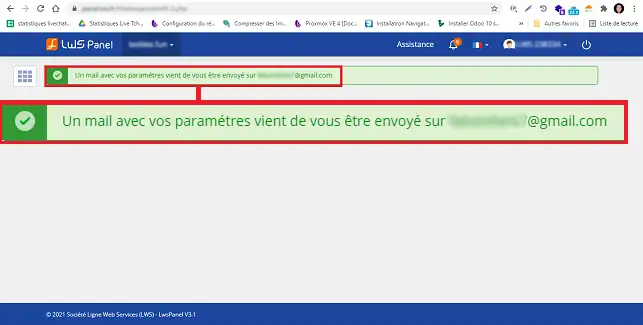
1. Rendez-vous dans l'administration de votre Wordpress. (Sous cette forme exemple.com/wp-admin/) Il est possible que votre Wordpress soit dans un sous-domaine. (Plus d'explications concernant les sous-domaines ici)
2. Indiquez vos accès pour vous connecter (Les paramètres vous ont été envoyé à l'adresse mail associée à votre compte client LWS). Les paramètres de connexion peuvent arriver dans le dossier SPAM de votre boite email. Si toutefois, vous n'avez pas reçu les informations de connexion, il est possible de réinitialiser le mot de passe Wordpress.
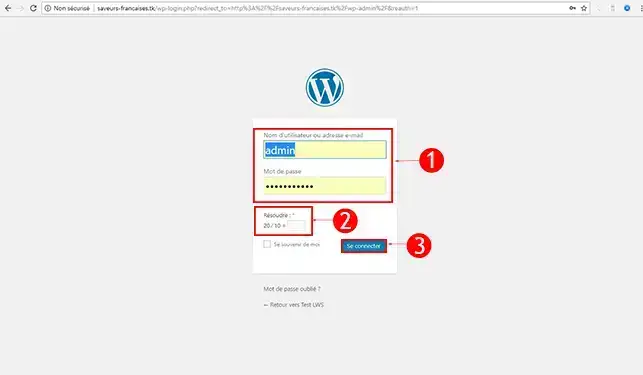
3. Sur le menu à gauche, cliquez sur l'onglet Utilisateurs puis cliquez sur l'utilisateur que vous souhaitez modifier. Par mesure de sécurité, il est conseiller de modifier le nom d'utilisateur "admin". En effet, ce nom est celui utilisé par défaut lors de l'installation de Wordpress.
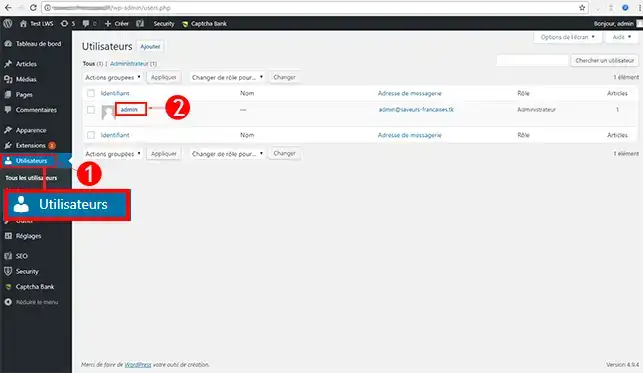
4. Cliquez sur le bouton "Générer un mot de passe". Le générateur de mot de passe vous permet de bénéficier d'un mot de passe fort et difficilement trouvable par un Hacker.
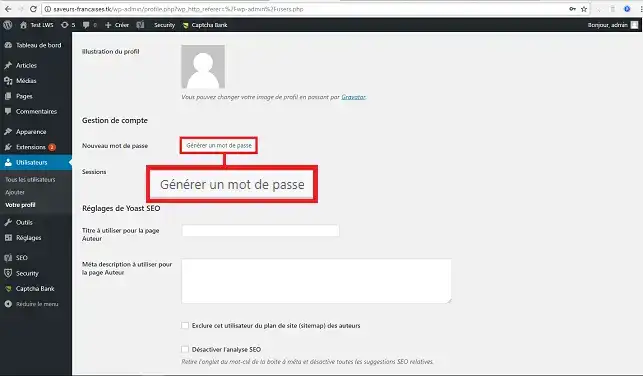
5. Choisissez votre nouveau Pseudonyme ainsi que votre nouveau Mot de passe puis cliquez sur Enregistrer pour sauvegarder. Pour le mot de passe, il est préférable d'utiliser un mot de passe fort comprenant de 8 à 10 caractères.
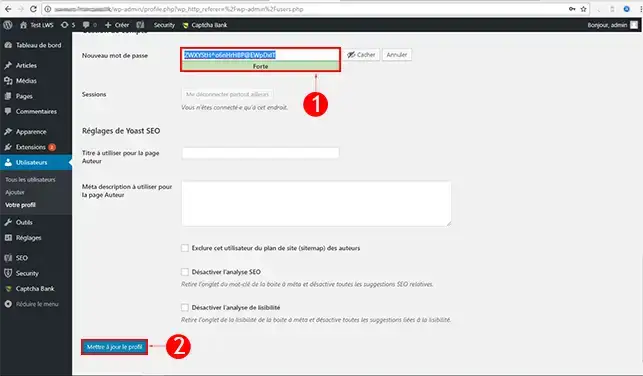
1. Rendez-vous dans l'administration de votre Wordpress. (Sous cette forme exemple.com/wp-admin/) Il est possible que votre Wordpress soit dans un sous-domaine. (Plus d'explications concernant les sous-domaines ici)
2. Indiquez vos accès pour vous connecter (Les paramètres d'administration vous sont envoyé à l'adresse mail associée à votre compte LWS)
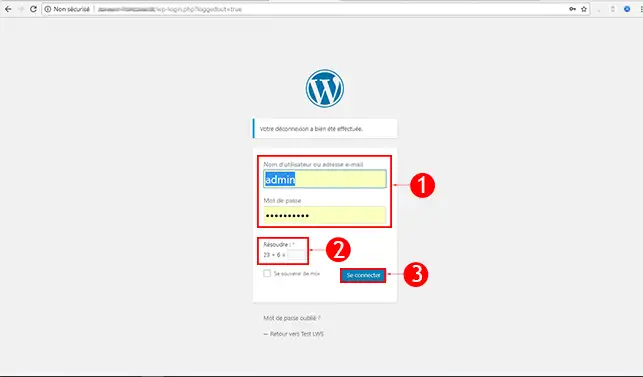
3. Sur le menu à gauche, cliquez sur l'onglet Articles puis cliquez sur Ajouter
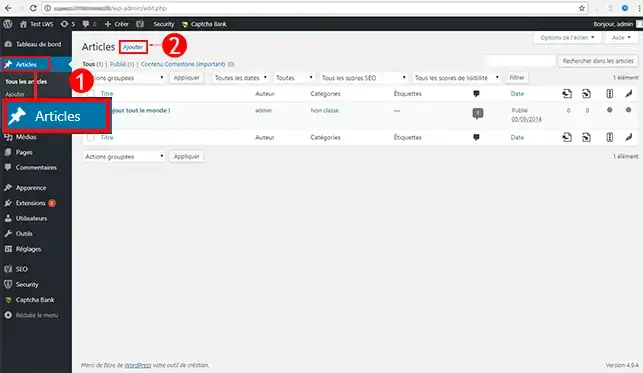
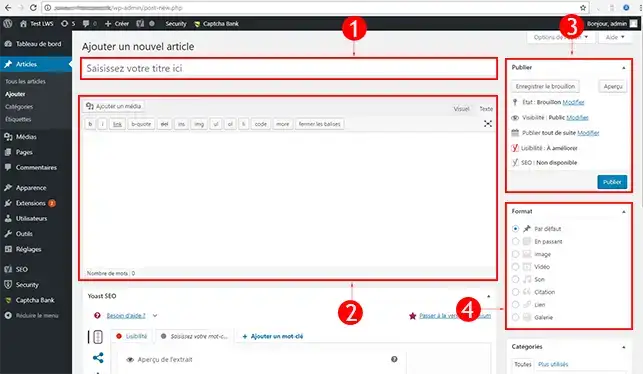
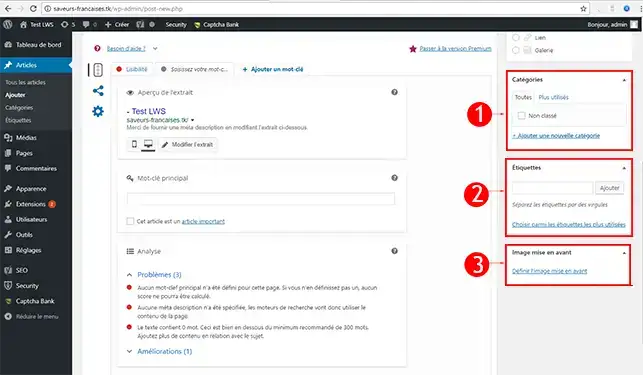
1. Veuillez-vous rendre dans l'administration de votre Wordpress. (Sous cette forme exemple.com/wp-admin/) Il est possible que votre Wordpress soit dans un sous-domaine. (Plus d'explications concernant les sous-domaines ici)
2. Indiquez vos accès pour vous connecter (Par défaut Nom d'utilisateur : admin)
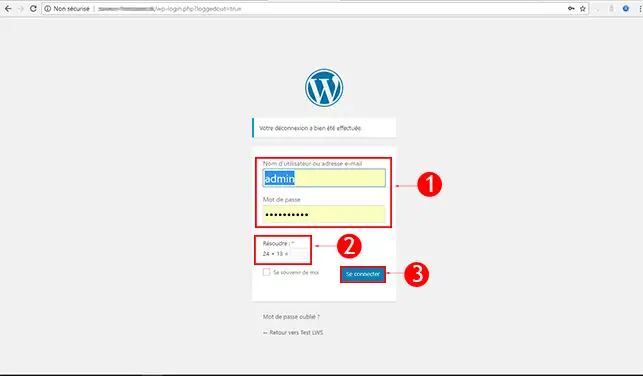
3. Sur le menu à gauche, cliquez sur l'onglet Extensions puis cliquez sur Ajouter, faites une Recherche du plugin que vous voulez installer.

4. Vous pouvez aussi Envoyer un plugin manuellement via un fichier archivé (Zip). Cliquez sur Téléverser une extension.
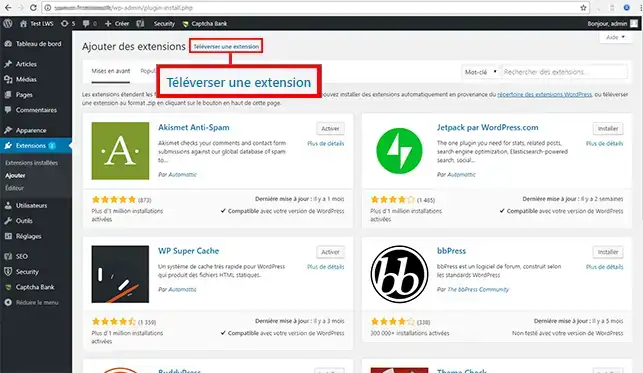
5. Sélectionnez votre fichier au format .zip puis cliquez sur Installer
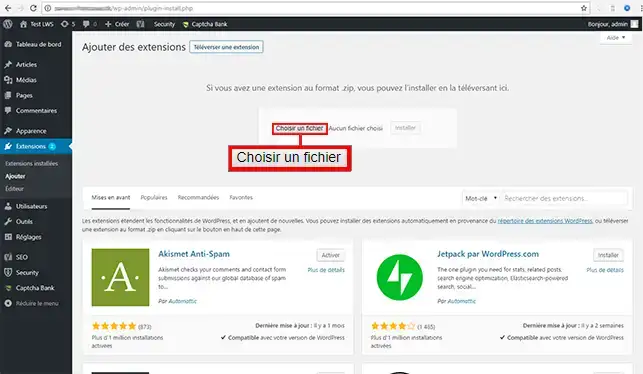
Découvrez des milliers de modèles graphiques adaptés à toute activité chez notre partenaire Themeforest
1. Veuillez-vous rendre dans l'administration de votre Wordpress. (Sous cette forme exemple.com/wp-admin/) Il est possible que votre Wordpress soit dans un sous-domaine. (Plus d'explications concernant les sous-domaines ici)
2. Rentrez vos accès pour vous connecter. (Les paramètres d'administration vous sont envoyé à l'adresse mail associée à votre compte LWS)
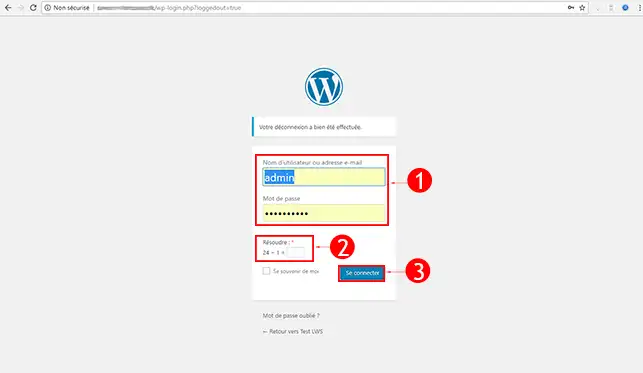
3. Sur le menu à gauche, cliquez sur l'onglet Apparence puis choisissez votre thème, cliquez ensuite sur le bouton Activer.
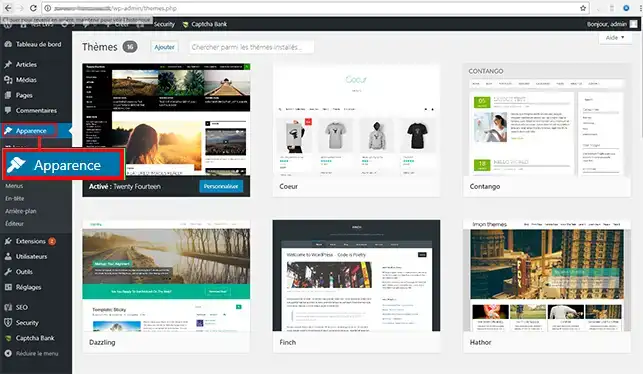
Découvrez des milliers de modèles graphiques adaptés à toute activité chez notre partenaire Themeforest
Découvrez l'extension WooCommerce pour créer une boutique en ligne facilement avec Wordpress
Votre site Wordpress est trop lent ? Découvrez nos astuces pour améliorer la vitesse de votre site Wordpress
Afin d'en savoir plus sur Wordpress vous pouvez consulter les ressources officielles :
Vous êtes désormais en mesure d'installer de façon automatique votre site internet sous Wordpress. Wordpress vous permet de créer un blog ou un site vitrine sans connaissance particulière en codage. Il dispose de plusieurs milliers de thèmes et extensions permettant de créer votre site internet.
N'hésitez pas à partager vos remarques et vos questions !
Notez cet article :
3.2/5 | 11 avis
Cet article vous a été utile ?
Oui
Non
2mn de lecture
Comment réinitialiser son mot de passe Wordpress ?
0mn de lecture
Erreur lors de la connexion à la base de donnée sur Wordpress
2mn de lecture
Nos formules Wordpress
1mn de lecture
Premiers pas avec Wordpress
Bonjour,
Merci de votre retour.
Pour changer le pied de page de votre site WordPress cela dépend de quel éditeur vous utilisez.
Alors, nous vous invitons à contacter notre système de support client pour obtenir de l'aide spécifique à votre situation. Nous avons une équipe de professionnels qualifiés prêts à vous aider et à répondre à toutes vos questions avec précision et rapidité. (Contacter le support LWS)
Merci de votre compréhension et nous espérons pouvoir vous aider bientôt.
Cordialement, L'équipe LWS